win10c盘空间越来越小怎么清理 为什么win10c盘可用空间越来越少
发布时间:2017-05-24 09:30:45作者:知识屋
win10c盘空间越来越小怎么清理 为什么win10c盘可用空间越来越少。我们在使用电脑的时候,总是会遇到很多的电脑难题。当我们在遇到了Win10电脑中C盘空间越来越小的时候,我们应该怎么办呢?一起来看看吧。
1、删除Windows.old文件
如果你的电脑是从Win 7或Win 8系统升级到的Win10,而又出现C盘空间越来越小的时候,建议删除Windows.old文件,可以释放不少C盘空间。
Windows.old文件是Win7/Win8系统升级Win10时,自动创建的一个Win7/8系统备份文件,方便用户后期滚回老系统。如果升级Win10后,后期没打算再降价到Win7/8系统的话,就完成可以删除这个Windows.old文件了。
Windows.old文件大小一般都超过5GB,有的甚至达到了10GB,删除这个文件,无疑可以很大程度释放C盘空间了。
要删除windows.old文件很简单,只需要进入磁盘清理,进行删除即可,具体步骤如下:
1、首先进入Win10的这台电脑;
2、在系统C盘上,点击右键,然后点击打开“属性”;
3、在磁盘属的常规选卡下,点击“磁盘清理”,继续点击“清理系统文件”;
4、最后勾选上“以前的Windows安装,然后点击底部的“确定”即可开始清理了。
2、删除Win10休眠文件
休眠功能,是一种省电模式,在休眠的时候,系统将内存中的数据保存于硬盘中,使CPU也停止工作,当再次使用时需按开关机键,机器将会恢复到您的执行休眠时的状态,而不用再次执行启动Windows这个复杂的过程。
在实际生活中,大部分的用户很少会用到此项功能,更何况休眠文件的体积几乎是Windows系统中最大的一块,因而删除它绝对可以到达事半功倍的效果。

1、首先使用 Win + R 组合快捷键打开 运行 对话框,然后输入 cmd 并点击底部的“确定”,打开命令操作框,如下图所示。
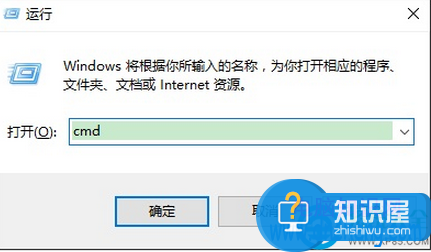
然后在CMD命令框中,输入或者复制粘贴以下命令:
powercfg hibernate size XX
注:上面命令最后的“XX”代表百分比数值,范围是从40至100的整数。建议是40或80,用户可以输入40以下的数值会让休眠文件的大小保持在系统内存大小的40%
通过压缩休眠文件,也可以有效释放系统空间,能缓解C盘不足的尴尬。
以上主要基于大的方面释放Win10 C盘空间,其它的一些系统垃圾清理,大家可以借助一些安全工具自动清理即可。以上就是小编带来的Win10瘦身小妙招,主要用于删除大的系统无用文件。当然了,删除Windows.old和压缩休眠文件,会导致Win10系统无法再降级到Win7/Win8(除非重装),也无法再使用休眠,也没有快速开机,有需要的朋友要慎重。
知识阅读
-
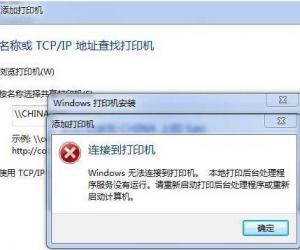
局域网打印机无法运行的解决方法 解决局域网打印机无法运行的技巧
-
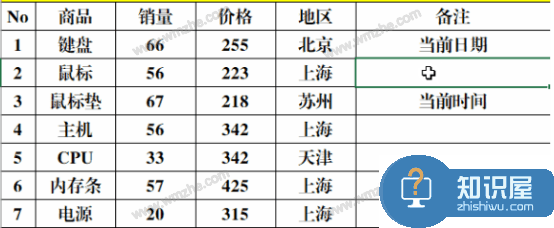
Excel如何快速输入时间和勾叉号?Excel快速输入日期勾叉号教程
-

美图手机1s短信群发技巧
-
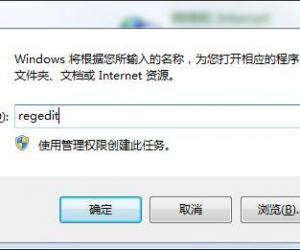
Win7系统打开控制面板一片空白怎么处理 电脑控制面板打开一片空白解决方法
-
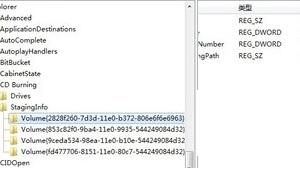
win7系统电脑无法打开光盘如何解决 Windows7下光驱打不开光盘
-
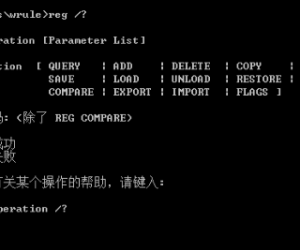
Win7系统下dll文件损坏的修复方法 win7旗舰版dll文件损坏出现错误
-
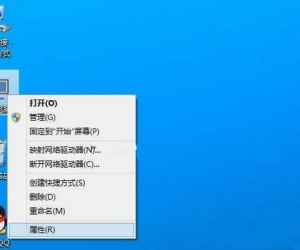
win10系统如何检查更新方法教程 win10官方正式版检查更新选项在哪里
-
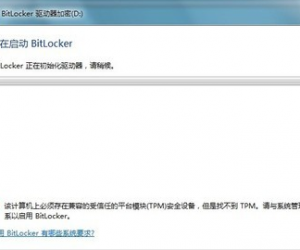
如何对电脑硬盘进行加密 Windows Bitlocker加密电脑硬盘维护隐私
-
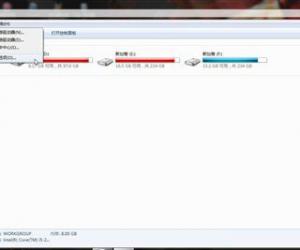
桌面图标打不开怎么办 桌面图标打不开的解决技巧
-
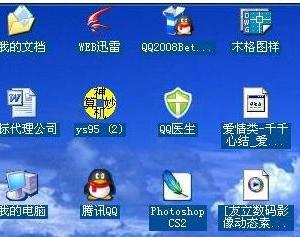
怎样去掉电脑桌面图标出现的蓝色阴影 电脑桌面图标的底色蓝色阴影
软件推荐
更多 >-
1
 一寸照片的尺寸是多少像素?一寸照片规格排版教程
一寸照片的尺寸是多少像素?一寸照片规格排版教程2016-05-30
-
2
新浪秒拍视频怎么下载?秒拍视频下载的方法教程
-
3
监控怎么安装?网络监控摄像头安装图文教程
-
4
电脑待机时间怎么设置 电脑没多久就进入待机状态
-
5
农行网银K宝密码忘了怎么办?农行网银K宝密码忘了的解决方法
-
6
手机淘宝怎么修改评价 手机淘宝修改评价方法
-
7
支付宝钱包、微信和手机QQ红包怎么用?为手机充话费、淘宝购物、买电影票
-
8
不认识的字怎么查,教你怎样查不认识的字
-
9
如何用QQ音乐下载歌到内存卡里面
-
10
2015年度哪款浏览器好用? 2015年上半年浏览器评测排行榜!








































